Cum să ștergeți Bitmoji-ul dvs. 3D și să îl eliminați definitiv

3D Bitmoji este o caracteristică inovatoare de la Snapchat care le permite utilizatorilor să creeze o prezență digitală unică care să le reprezinte cu acuratețe personalitățile și
Cum să vă gestionați setările de confidențialitate Facebook: Facebook este o platformă excelentă pentru a intra în legătură cu prietenii și colegii și pentru a le împărtăși momentele fericite din viață sub formă de imagini și videoclipuri. Poți să te conectezi cu diferiți oameni, să-ți împărtășești opiniile și să fii la curent cu lucrurile care se întâmplă în jurul tău. Facebook este iubit pentru ceea ce face, dar cu toate aceste date pe care le are, ridică o mulțime de preocupări legate de confidențialitate. Nu poți avea încredere pe nimeni cu datele tale personale, nu-i așa? Și asta, în cazurile de criminalitate cibernetică în continuă creștere! Este, fără îndoială, foarte important să fii atent la ceea ce se întâmplă cu toate lucrurile pe care le postezi pe Facebook, de exemplu, cine le poate vedea sau cine îi poate aprecia și ce detalii din profilul tău sunt vizibile oamenilor. Din fericire, Facebook oferă multe setări de confidențialitate, astfel încât să vă securizați datele în funcție de nevoile dvs. Gestionarea acestor setări de confidențialitate poate fi confuză, dar este posibilă. Iată un ghid despre cum vă puteți gestiona setările de confidențialitate Facebook și puteți controla ce se face cu datele dvs.
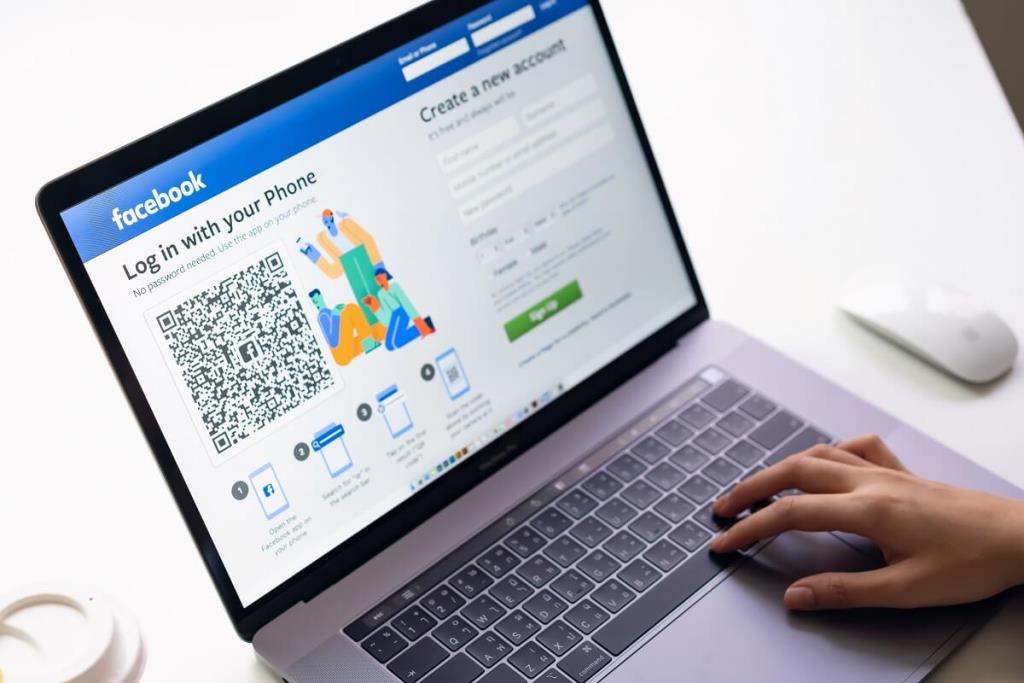
Acum, înainte de a trece la gestionarea setărilor de confidențialitate, puteți trece prin „ Verificarea confidențialității ” foarte ușoară a Facebook . Trecerea prin această verificare vă va permite să revizuiți modul în care informațiile dvs. partajate sunt gestionate în prezent și puteți configura cele mai elementare opțiuni de confidențialitate aici.
Cuprins
AVERTISMENT: Este timpul să vă gestionați setările de confidențialitate Facebook (2019)
Verificarea confidențialității
Pentru a verifica setările actuale de confidențialitate,
1. Conectați-vă la contul dvs. Facebook de pe desktop.
2. Faceți clic pe pictograma semn de întrebare din colțul din dreapta sus al ferestrei.
3.Selectați „ Verificare confidențialitate ”.
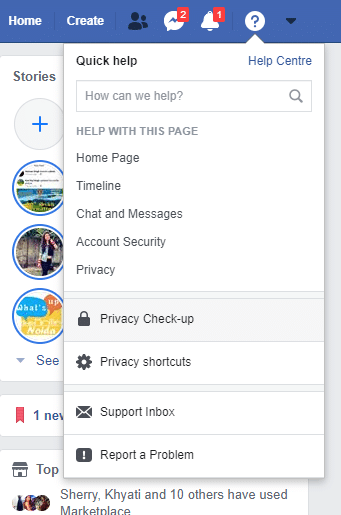
Verificarea confidențialității are trei setări majore: Postări, Profil și Aplicații și site-uri web . Să trecem în revistă fiecare dintre ele unul câte unul.
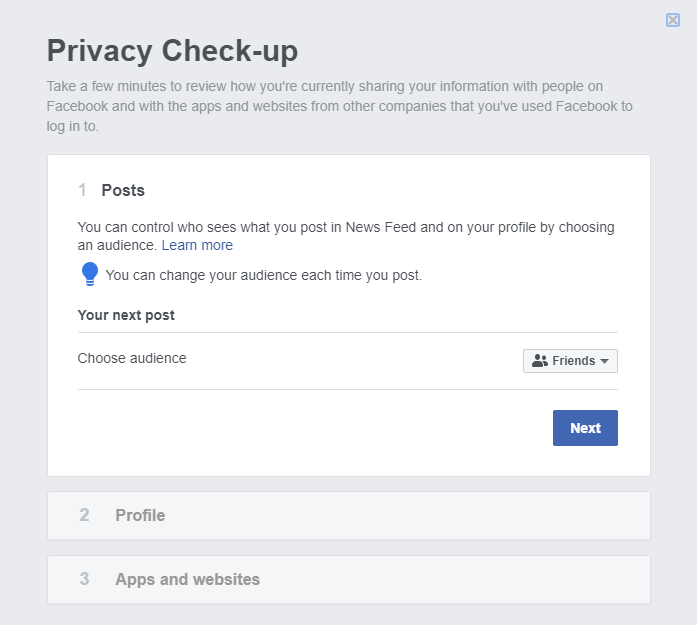
1.Postări
Cu această setare, puteți alege publicul pentru orice postați pe Facebook. Postările dvs. apar pe cronologia profilului dvs. și în fluxul de știri al altor persoane (Prieteni), astfel încât să puteți decide cine vă poate vedea postările.
Faceți clic pe meniul derulant pentru a selecta una dintre opțiunile disponibile, cum ar fi Public, Prieteni, Prieteni cu excepția, Prieteni anume sau Numai eu.
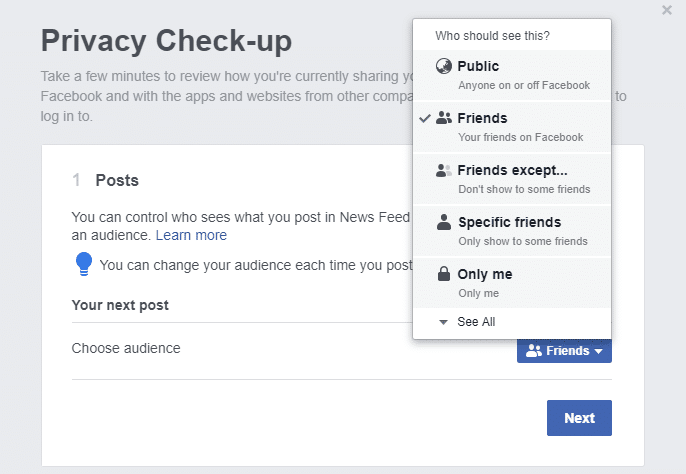
Pentru majoritatea dintre voi, setarea „Public” nu este recomandată, deoarece nu ați dori ca nimeni să vă contacteze postările și fotografiile personale. Prin urmare, puteți alege să setați „ Prieteni ” ca audiență, în care numai persoanele din lista de prieteni vă pot vedea postările. Alternativ, puteți alege „ Prieteni, cu excepția ” dacă doriți să vă împărtășiți postările cu majoritatea prietenilor tăi, lăsând deoparte câțiva sau poți alege „ Prieteni anume ” dacă vrei să-ți partajezi postările unui număr limitat de prieteni.
Rețineți că, odată ce vă setați publicul, acea setare se va aplica tuturor postărilor viitoare, dacă nu o modificați din nou. De asemenea, fiecare dintre postările tale poate avea un public diferit.
2.Profil
După ce ați terminat cu setarea Postări, faceți clic pe Următorul pentru a trece la setările profilului.
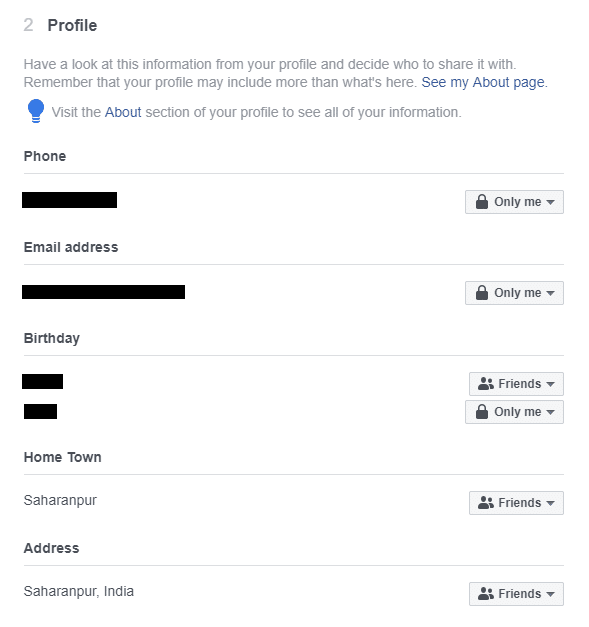
La fel ca Postări, secțiunea Profil vă permite să decideți cine vă poate vedea detaliile personale sau de profil, cum ar fi numărul dvs. de telefon, adresa de e-mail, ziua de naștere, orașul natal, adresa, locul de muncă, educația etc. Numărul dvs. de telefon și adresa de e-mail sunt recomandate să fie setate " Numai eu , pentru că nu ai vrea ca nimeni la întâmplare să cunoască astfel de informații despre tine.
Pentru ziua ta de naștere, ziua și luna pot avea o setare diferită de anul. Acest lucru se datorează faptului că expunerea datei tale exacte de naștere poate sacrifica confidențialitatea, dar ai dori totuși ca prietenii tăi să știe că este ziua ta. Deci ai putea seta ziua și luna ca „Prieteni” și anul ca „Numai eu”.
Pentru toate celelalte detalii, puteți decide ce nivel de confidențialitate aveți nevoie și puteți seta în consecință.
3.Aplicații și site-uri web
Această ultimă secțiune tratează aplicațiile și site-urile web care vă pot accesa informațiile și vizibilitatea acestora pe Facebook. Este posibil să existe multe aplicații la care v-ați autentificat folosind contul dvs. de Facebook. Acum aceste aplicații au anumite permisiuni și acces la unele dintre informațiile dvs.
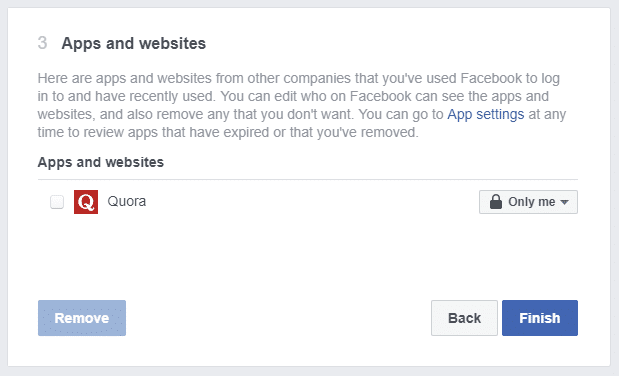
Pentru aplicațiile pe care nu le mai folosiți, este recomandat să le eliminați. Pentru a elimina o aplicație, bifați caseta de selectare din acea aplicație și faceți clic pe butonul „ Eliminare ” din partea de jos pentru a elimina una sau mai multe aplicații selectate.
Faceți clic pe butonul „ Terminare ” pentru a finaliza Verificarea confidențialității.
Rețineți că Verificarea confidențialității vă conduce doar prin setările de confidențialitate de bază. Există o mulțime de opțiuni detaliate de confidențialitate disponibile pe care poate doriți să le resetați. Acestea sunt disponibile în setările de confidențialitate și sunt discutate mai jos.
Setările de confidențialitate
Prin „ Setări ” contului tău Facebook, poți seta toate opțiunile de confidențialitate detaliate și specifice. Pentru a accesa setările,
1. Conectați-vă la contul dvs. Facebook de pe desktop.
2. Faceți clic pe săgeata în jos din colțul din dreapta sus al paginii.
3. Faceți clic pe Setări.
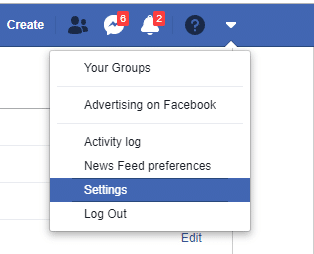
În panoul din stânga, veți vedea diferite secțiuni care vă vor ajuta să ajustați setările de confidențialitate pentru fiecare secțiune în mod individual, cum ar fi Confidențialitate, Cronologie și etichetare, Blocare etc.
1.Confidențialitate
Selectați „ Confidențialitate ” din panoul din stânga pentru a accesa opțiunile avansate de confidențialitate.
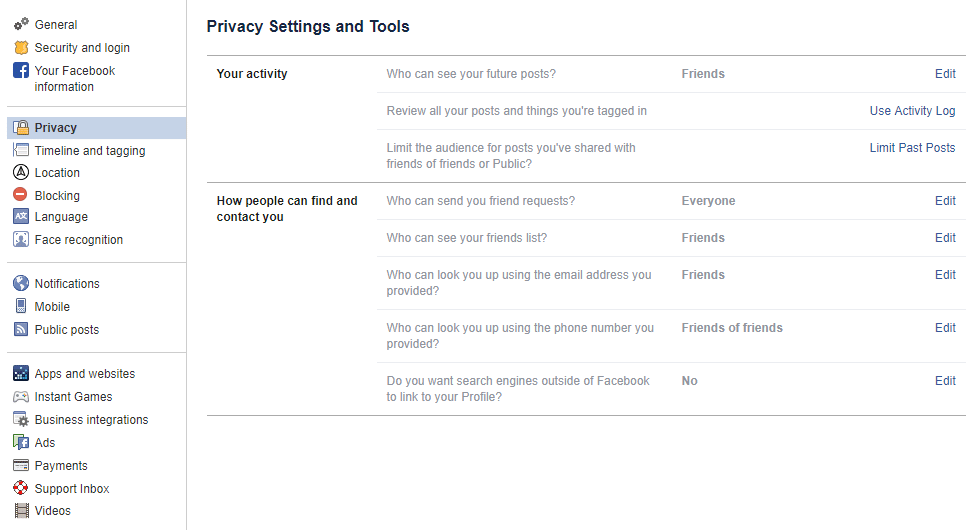
ACTIVITATEA DVS
Cine poate vedea postările tale viitoare?
Acesta este același cu secțiunea Postări din Verificarea confidențialității . Aici puteți seta publicul pentru postările viitoare.
Examinați toate postările și lucrurile în care sunteți etichetat
Această secțiune vă va duce la Jurnalul de activități unde puteți vedea Postările (postările dvs. pe cronologia altora), Postările în care sunteți etichetat, Postările altor persoane în cronologia dvs. Acestea sunt disponibile în panoul din stânga. Puteți examina fiecare dintre postări și puteți decide să le ștergeți sau să le ascundeți .
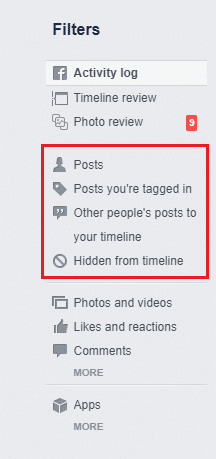
Rețineți că vă puteți șterge postările din cronologia altora făcând clic pe pictograma de editare.
Pentru postările în care sunteți etichetat, puteți fie să eliminați eticheta, fie pur și simplu să ascundeți postările din cronologia dvs.
Pentru postările altora în propria cronologie, le puteți șterge sau le puteți ascunde din cronologia dvs.
Limitați publicul pentru postările pe care le-ați distribuit prietenilor prietenilor sau publicului
Această opțiune vă permite să limitați rapid audiența pentru TOATE postările dvs. vechi la „Prieteni”, fie că erau „Prietenii prietenilor” sau „Public”. Cu toate acestea, cei etichetați în postare și prietenii lor vor putea în continuare să vadă postarea.
CUM VA GĂSEȘTE ȘI VA CONTACTA OAMENII
Cine iti poate trimite cereri de prietenie?
Puteți alege între Public și Prietenii prietenilor.
Cine vă poate vedea lista de prieteni?
Puteți alege între Public, Prieteni, Doar eu și Personalizat, în funcție de preferințele dvs.
Cine te poate căuta folosind adresa de e-mail pe care ai furnizat-o? Sau cine te poți căuta cu numărul de telefon pe care l-ai furnizat?
Aceste setări vă permit să restricționați cine vă poate căuta folosind adresa de e-mail sau numărul de telefon. Puteți alege între Toată lumea, Prieteni sau Prietenii prietenilor pentru ambele cazuri.
Vrei ca alte motoare de căutare din afara Facebook să se conecteze la cronologia ta?
Dacă vă căutați vreodată pe Google, este probabil ca profilul dvs. de Facebook să apară printre primele rezultate ale căutării. Deci, practic, dezactivarea acestei setări va împiedica profilul dvs. să apară pe alte motoare de căutare.
Cu toate acestea, această setare, chiar și atunci când este activată, poate să nu vă deranjeze prea mult. Acest lucru se datorează faptului că pentru cei care nu sunt pe Facebook, chiar dacă aveți această setare activată și profilul dvs. apare ca rezultat al căutării pe alt motor de căutare, ei vor putea vedea doar informații foarte specifice pe care Facebook le păstrează întotdeauna publice, cum ar fi numele dvs. , poza de profil etc.
Oricine de pe Facebook și autentificat la contul său poate accesa informațiile de profil pe care le-ați setat „ Public ” de la alt motor de căutare și aceste informații sunt oricum disponibile prin căutarea lor pe Facebook.
2. Cronologie și etichetare
Această secțiune vă permite să controlați ce apare pe cronologia dvs. , cine vede ce și cine vă poate eticheta în postări etc.

TIMELINE
Cine poate posta în cronologia ta?
Practic, poți alege dacă prietenii tăi pot posta și pe cronologia ta sau dacă doar tu poți posta pe cronologia ta.
Cine poate vedea ce postează alții pe cronologia ta?
Puteți alege între Toată lumea, Prietenii prietenilor, Prietenii, Numai eu sau Personalizat ca audiență pentru postările altora de pe cronologia dvs.
Permiți altora să distribuie postările tale în povestea lor?
Când este activată, postările tale publice pot fi distribuite de oricine în povestea sa sau, dacă etichetezi pe cineva, o poate distribui în povestea sa.
Ascunde comentariile care conțin anumite cuvinte din cronologie
Aceasta este o setare recentă și foarte utilă dacă doriți să ascundeți comentariile care conțin anumite cuvinte sau expresii abuzive sau inacceptabile la alegere. Pur și simplu introduceți cuvântul care nu doriți să apară și faceți clic pe butonul Adaugă. Puteți chiar să încărcați un fișier CSV dacă doriți. De asemenea, puteți adăuga emoji la această listă. Singurul lucru de remarcat aici este acea persoană care a postat comentariul care conține astfel de cuvinte și prietenii lor îl vor putea vedea în continuare.
Etichetarea
Cine poate vedea postările în care ești etichetat pe cronologia ta?
Din nou, puteți alege între Toată lumea, Prietenii prietenilor, Prietenii, Numai eu sau Personalizat ca audiență pentru postările în care sunteți etichetat pe cronologia dvs.
Când ești etichetat într-o postare, pe cine vrei să adaugi publicului dacă nu se află deja în ea?
Ori de câte ori cineva te etichetează într-o postare, acea postare este vizibilă pentru publicul selectat de acea persoană pentru acea postare. Cu toate acestea, dacă doriți să adăugați unii sau toți prietenii dvs. la public, puteți. Rețineți că dacă îl setați la „ Numai eu ” și publicul inițial al postării este setat ca „Prieteni”, atunci prietenii tăi comuni se află în mod evident în audiență și nu vor fi eliminați.
REVIZUIRE
În această secțiune, puteți opri postările în care sunteți etichetat sau ceea ce alții postează pe cronologia dvs. să apară pe cronologia dvs. înainte de a le examina singur. Puteți activa sau dezactiva această setare în consecință.
3.Blocarea
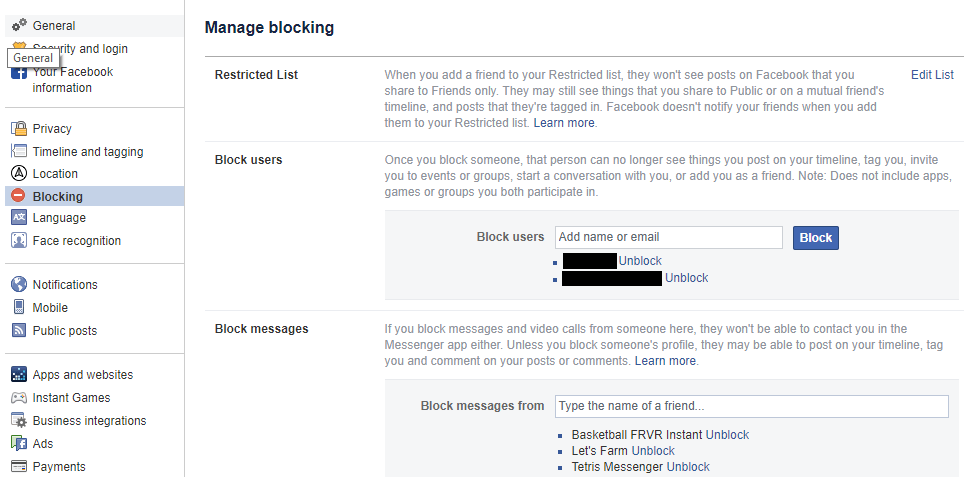
LISTA RESTRICȚĂ
Conține prietenii pe care nu doriți să-i vadă postările pentru care ați setat audiența ca Prieteni. Totuși, aceștia vor putea să vadă postările tale publice sau pe cele pe care le distribui pe cronologia unui prieten comun. Partea bună este că nu vor fi notificați atunci când îi adăugați în lista restricționată.
BLOCAȚI UTILIZATORII
Această listă vă permite să blocați complet anumiți utilizatori să nu vadă postări pe cronologia dvs., să vă eticheteze sau să vă trimită mesaje.
BLOC MESAJE
Dacă doriți să blocați pe cineva să vă trimită mesaje, îl puteți adăuga la această listă. Cu toate acestea, aceștia vor putea vedea postările din cronologia dvs., vă vor eticheta etc.
BLOCAȚI INVITAȚILE LA APLICARE și BLOCAȚI INVITAȚIILE LA EVENIMENT
Folosiți-le pentru a bloca acei prieteni enervanti care continuă să vă deranjeze cu invitații. De asemenea, puteți bloca aplicații și pagini utilizând BLOCK APPS și BLOCK PAGES.
4.Aplicații și site-uri web
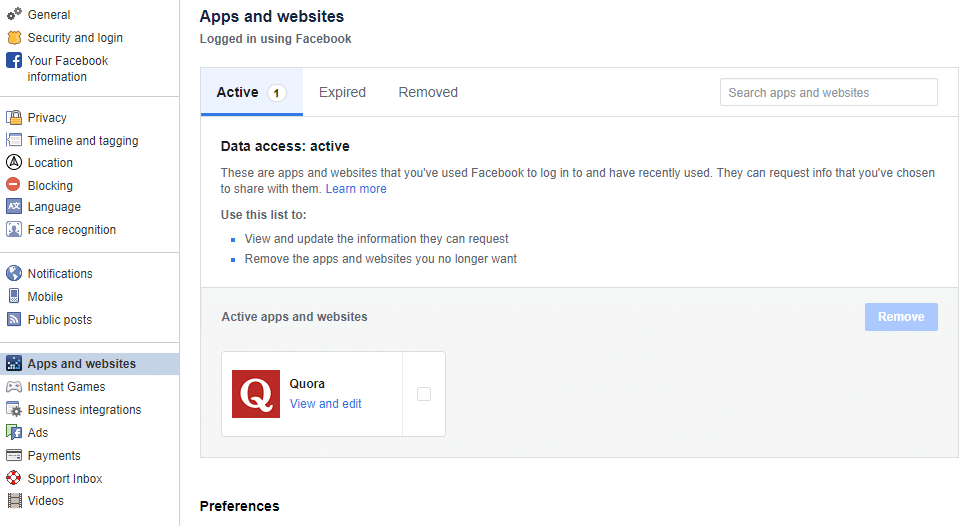
Deși puteți elimina aplicațiile la care v-ați autentificat folosind Facebook în Verificarea confidențialității, aici veți găsi informații detaliate despre permisiunile aplicațiilor și ce informații pot accesa din profilul dvs. Faceți clic pe orice aplicație pentru a vedea sau modifica ceea ce poate accesa o aplicație și cine poate vedea că o utilizați.
5. Postări publice
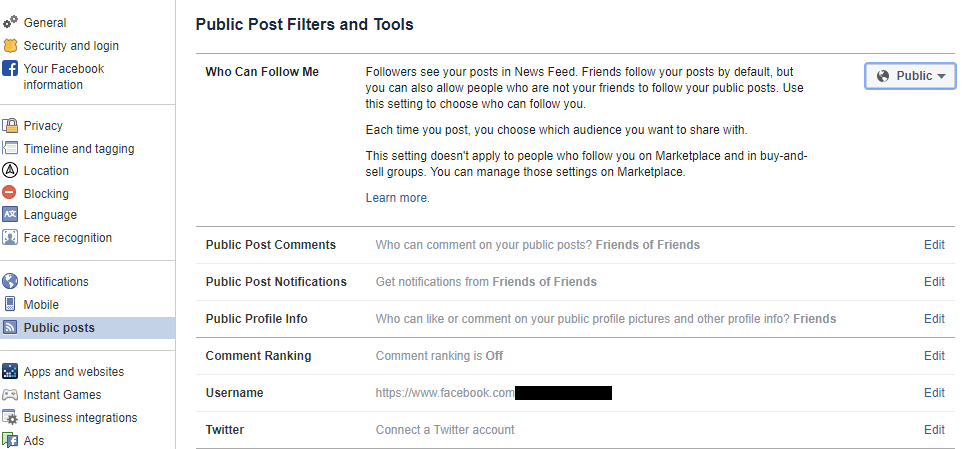
Aici puteți stabili cine vă poate urmări. Puteți selecta fie Public, fie Prieteni. De asemenea, poți alege cine poate aprecia, comenta sau distribui postările tale publice sau informațiile de profil public etc.
6.Reclame
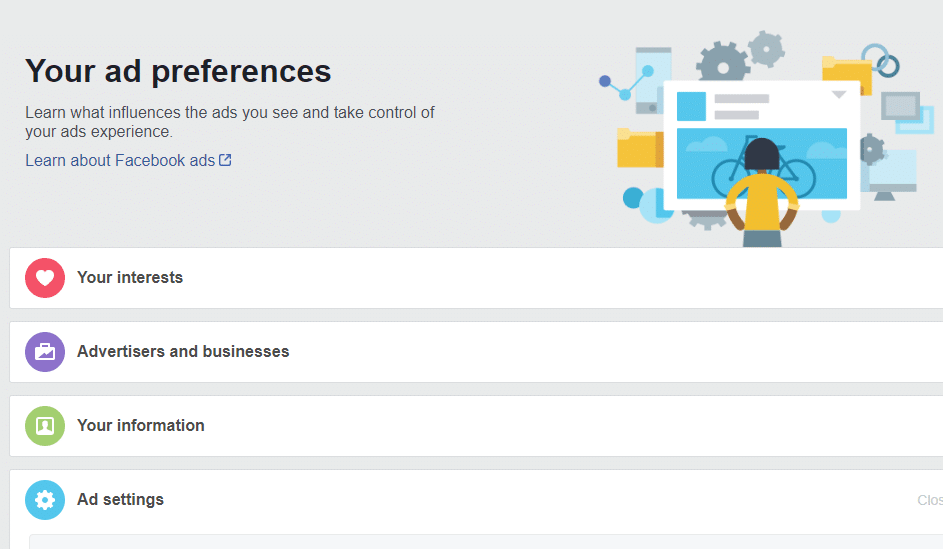
Agenții de publicitate colectează datele de profil pentru a vă contacta . „ Informațiile dvs. secțiunea“ vă permite să adăugați sau să eliminați anumite domenii care influențează anunțurile direcționate către tine.
În plus, sub Preferințe pentru anunțuri, puteți permite sau respinge anunțuri pe baza datelor de la parteneri, anunțuri bazate pe activitatea dvs. pe produsele companiei Facebook pe care le vedeți în altă parte și anunțuri care includ acțiunea dvs. socială.
Recomandat:
Deci, totul a fost despre Setările de confidențialitate ale Facebook . În plus, aceste setări vă vor salva datele de la scurgerea către publicul nedorit, dar securitatea parolei contului este și mai importantă. Trebuie să utilizați întotdeauna parole puternice și imprevizibile. Puteți utiliza, de asemenea , autentificarea în doi pași pentru aceeași.
3D Bitmoji este o caracteristică inovatoare de la Snapchat care le permite utilizatorilor să creeze o prezență digitală unică care să le reprezinte cu acuratețe personalitățile și
În timpul unei prezentări Google Slide, ar trebui să cronometrați cât timp rămâneți pe un diapozitiv sau să oferiți publicului șansa de a participa în discuții sau de a răspunde
OnePlus 5 a fost unul dintre cele mai bune telefoane din 2017. Apoi a sosit OnePlus 5T și l-a îmbunătățit într-o grămadă de moduri modeste, dar importante, fără a adăuga
În aplicația Cash, puteți trimite bani oamenilor, puteți investi în acțiuni sau acțiuni ale companiei, puteți tranzacționa criptomonede și vă puteți plăti facturile. Cu toate acestea, trebuie să adăugați fonduri în numerar
Puteți folosi mai multe metode pentru a decupa forme în Adobe Illustrator. Acest lucru se datorează faptului că multe dintre obiecte nu sunt create în același mod. Din pacate,
Dacă doriți să descărcați videoclipuri și să vă bucurați de conținut fără reclame pe YouTube, va trebui să fiți abonat premium. Aici intervin roboții Telegram la îndemână.
Ori de câte ori trimiteți un e-mail pe Outlook, vă așteptați să fie livrat instantaneu. Cu toate acestea, ca și alte platforme de e-mail, Outlook este predispus la defecțiuni și
https://www.youtube.com/watch?v=13ei1TYS8uk Chromebookurile sunt dispozitive geniale, dacă nu aveți nevoie de un laptop care să poată gestiona programe solicitante. Dacă ești în
Povestea spune că în 1896, când frații Lumière au arătat pentru prima dată un tren care trăgea în gara La Ciotat, publicul de la cinema a izbucnit în haos,
Dacă vrei să fii o persoană cu venituri mari, nu poți pur și simplu să descarci aplicația și să începi să câștigi bani imediat. Nu este la fel de simplu ca să faci livrări.
Mi-am urmărit părinții pentru un cățeluș când eram copil până când aceștia au cedat și mi-au făcut cadou unul de Crăciun. Ei bine, cel puțin unul robot. Era Aibo de la Sony. The
O fotografie live reprezintă câteva secunde de sunet și video înregistrate înainte și după realizarea unei imagini. Aceste videoclipuri ocupă mai mult spațiu decât fotografiile statice, ceea ce mănâncă
Răspuns rapid: rulați promptul de comandă ca administrator. Tastați următoarele: cscript C:Program Files (x86)Microsoft OfficeOffice16OSPP.vbs /dstatus și
Ai devenit șofer Lyft și ești gata să pornești la drum și să câștigi bani. Aștepți prima ridicare, dar nu primești nicio solicitare de călătorie
Ce cauți pe o platformă de socializare? Doriți securitate, funcționalitate, opțiuni de personalizare și o modalitate sigură de a trimite mesaje?
Tabletele Fire de la Amazon au devenit unele dintre cele mai populare dispozitive mobile disponibile. Deși Amazon a început cu o tabletă care era practic un
Incursiunea Amazonului în marea lume a dispozitivelor de streaming media a fost în general bine primită. Prețul accesibil al Fire TV, împreună cu Amazons
Ați primit vreodată notificarea „Acest număr de telefon este interzis” în Telegram? Dacă da, s-ar putea să vă întrebați ce înseamnă. Telegramă are restricții
https://www.youtube.com/watch?v=isTnCfYDxs4 Prezentările PowerPoint sunt obișnuite pentru multe domenii de activitate și, de multe ori, este necesar să se combine
Terminalul VS Code (Visual Studio Code) permite comenzi text. Rezultatele și rezultatele pot fi vizualizate în editor și acceptă shell-uri precum bash,















![Care Amazon Fire Stick este cel mai nou? [mai 2023] Care Amazon Fire Stick este cel mai nou? [mai 2023]](https://img.webtech360.com/resources6/s21/image-2835-0405082719063.jpg)


